Komputery Macintosh znane są ze swoich unikalnych funkcji, które są synonimem większości produktów Apple. Od szybszej grafiki po zwiększoną dostępność, komputery Mac są po prostu nieporównywalne.
Jedną z najbardziej godnych uwagi funkcji komputera Mac jest możliwość optymalizacji wydajności sieci za pomocą Wake w celu dostępu do sieci Wi-Fi . Ta funkcja pozwala utrzymać usługi sieciowe działanie, nawet gdy komputer Mac jest w trybie uśpienia.
Ten przewodnik określa, co jest Wake dla dostępu do sieci Wi-Fi i jak go skonfigurować. Dowiesz się, jak optymalizować usługi sieciowe w komputerze Mac, nawet jeśli jest w trybie uśpienia.
Czytaj dalej, aby dowiedzieć się więcej!
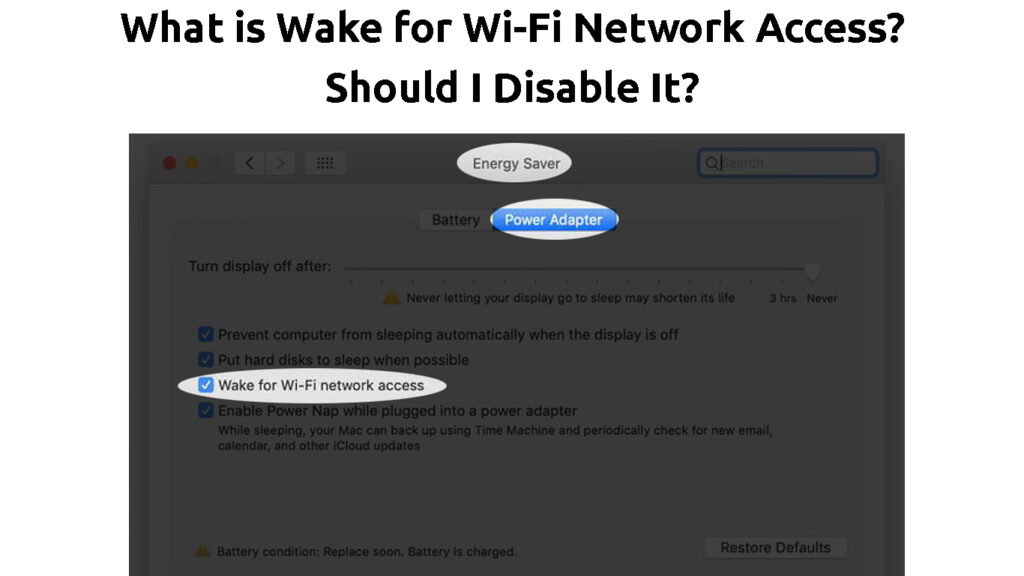
Czym dokładnie jest Wake dla dostępu do sieci Wi-Fi?
Obudź się w przypadku dostępu do sieci Wi-Fi , czasami nazywanej Wake On Demand, jest funkcją komputerów Mac, która budzi komputer ze snu, gdy inny użytkownik w sieci wysyła żądanie usługi.
Ta wbudowana funkcja optymalizuje wydajność sieci, oszczędzając energię. Zapewnia pełny dostęp do udostępnionych plików za każdym razem, gdy użytkownik sieci lub urządzenie wysyła żądanie. Oprócz udostępniania plików, jest również przydatny w usługach takich jak Find My Mac i Apple Remote Desktop .
Twój komputer Mac pozostanie w trybie uśpienia z włączonym Wi-Fi tylko wtedy, gdy otrzyma te żądania serwisowe. Każdy komputer Mac w sieci lokalnej, a nawet zarejestrowane zdalne urządzenia mogą uzyskać dostęp do wspólnych zasobów, takich jak drukarki , listy odtwarzania muzyki i dokumenty.
UWAGA: Twoje urządzenie bezprzewodowe Apple musi obsługiwać 802.11n , aby korzystać z Wake w celu dostępu do sieci Wi-Fi
Jak działa Wake for WI-FI Network Access?
Wake dla dostępu do sieci Wi-Fi jest unikalny dla komputerów Mac z systemem OS X lub wyższym. Działa w trybie uśpienia, łącząc współpracę z usługą na kapsule czasowej Macs lub stacji bazowej lotniska o nazwie Bonjour Sleep Proxy .
Jest to usługa sieciowa open source, która pozwala dowolnym urządzeniu obsługującym TCP/IP oburzenie komputera Mac z trybu uśpienia. Ten składnik DNS multiemisji pomaga zmniejszyć zużycie energii komputerów i urządzeń sieciowych.
Kiedy włączysz Wake dla dostępu do sieci Wi-Fi na komputerze Mac, każdy komputer w sieci automatycznie rejestruje się i wszystkie wspólne zasoby z Bonjour Sleep Proxy.
Ilekroć użytkownik wysyła żądanie sieciowe, aby uzyskać dostęp do udostępnionego pliku lub elementu, Bonjour Sleep Proxy prosi MacBooka w trybie snu o przebudzenie i obsługę żądania usługi. Twój komputer Mac wróci do trybu uśpienia (tryb o niskiej mocy), gdy tylko żądanie zostanie zakończone.
Obsługiwane usługi obejmują:
- Udostępnianie plików
- Udostępnianie komputerów stacjonarnych
- Udostępnianie muzyki (udostępnianie bibliotek iTunes)
- Secure Shell Protocol (SSH) Access
- Udostępnianie drukarki
Jak skonfigurować Wake for Wi-Fi Access
Umożliwienie budzenia dostępu do sieci Wi-Fi może być korzystne dla środowisk sieciowych, takich jak szkoły, szpitale i organizacje biznesowe. Zapewnia, że zarejestrowane urządzenia mogą bezproblemowo uzyskać dostęp do wspólnych zasobów przy jednoczesnym zmniejszeniu zużycia energii.
Dobra wiadomość jest taka, że konfigurowanie budzenia dostępu do sieci Wi-Fi na komputerze Mac jest proste. Nie wymaga żadnych specjalnych kluczy ani przycisków sterowania. Potrzebujesz tylko routera kapsułki czasowej lub stacji bazowej lotniska, aby działać jako serwer serwera serwera Bonjour Sleep.
Oto kroki, aby skonfigurować Wake dla dostępu do sieci Wi-Fi na komputerze Mac:
Skonfiguruj Wake for WI-FI Dostęp do sieci na komputerze komputerowym Mac
- Uruchom komputer Mac.
- Kliknij menu Apple (logo).
- Przejdź do ustawień systemowych.
- Przewiń w dół i kliknij ikonę oszczędzania energii na pasku bocznym.
![]()
- Kliknij opcje po prawej stronie.
- Włącz Wake, aby uzyskać dostęp do sieci.
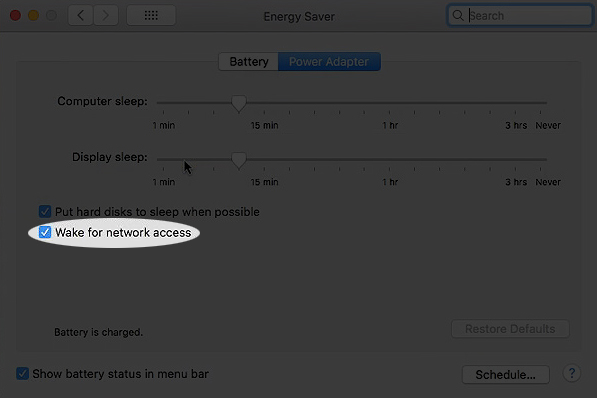
- Twój komputer komputerowy powinien teraz zezwalać na żądania sieciowe
Skonfiguruj Wake for WI-FI Dostęp do sieci na komputerze Notebook Mac
- Uruchom swój notatnik Mac.
- Kliknij menu Apple (logo).
- Przejdź do ustawień systemowych.
- Przewiń w dół i kliknij ikonę baterii na pasku bocznym.
![]()
- Kliknij opcje po prawej stronie.
- Kliknij menu wyskakujące (obudź się, aby uzyskać dostęp do sieci).
- Wybierz opcję preferowanego Wake.

- Kliknij, aby zapisać zmiany.
- Twój notebook Mac powinien teraz zezwalać na żądania sieciowe
UWAGA: Po włączeniu Wake w celu uzyskania dostępu do sieci Mac budzi się w regularnych odstępach czasu lub gdy inny użytkownik wyśle żądanie dostępu do udostępnianych zasobów
Rozwiązywanie problemów w przypadku problemów z dostępem do sieci Wi-Fi
Obudź dla dostępu do sieci Wi-Fi może przestać nieoczekiwanie działać, uniemożliwiając innym urządzeniom dostęp do wspólnych zasobów. Może również uniemożliwić przebudzenie komputera Maca z trybu uśpienia, gdy odbiera żądanie usługi od innych użytkowników.
Oto kilka wskazówek dotyczących rozwiązywania problemów i naprawy problemów z dostępem do sieci:
Sprawdź wersję macOS
Dostęp do sieci Wake for Wi-Fi działa tylko z wybranymi wersjami macOS. Upewnij się, że komputer Mac i inne urządzenia sieciowe działają w systemie operacyjnym OS X lub wyższym.
Oto kroki, aby sprawdzić twoją wersję macOS:
- Uruchom komputer Mac.
- Kliknij menu Apple.
- Kliknij o tym komputerze Mac.

- Sprawdź nazwę macOS i numer wersji

Zaktualizuj oprogramowanie układowe stacji bazowej lotniska
Obudź się dla dostępu do sieci WI-FI Współpracuje z nowszymi stacjiami bazowymi lotniskowymi.
Jako takie, przestarzałe oprogramowanie stacji bazowej lotniska może powodować problemy, a jedynym sposobem rozwiązania problemu jest aktualizacja oprogramowania układowego .
Oto kroki:
- Podłącz komputer Mac i stacji bazowej do Wi-Fi.
- Otwórz użyteczność lotniska na komputerze Mac.
- Po wyświetleniu monitu wprowadź hasło do stacji bazowej lotniska.
- Przejdź do komputera Mac i wybierz stację bazową.
- Kliknij ponownie uruchom z paska menu (alternatywnie odłącz stację bazową, a następnie podłącz ją z powrotem).
- Wróć do użyteczności lotniska po ponownym uruchomieniu stacji bazowej.
- Przycisk aktualizacji pojawi się, jeśli dostępna jest aktualizacja oprogramowania układowego.
- Kliknij przycisk aktualizacji.
- Poczekaj, aż stacja bazowa się zaktualizuje
Aktualizacja stacji bazowej lotniska do najnowszego oprogramowania układowego
Sprawdź profil systemu Mac
Może być konieczne uruchomienie systemu profilera na komputerze, aby sprawdzić, czy komputer Mac obsługuje Wake w celu uzyskania dostępu do sieci Wi-Fi.
Oto kroki:
- Kliknij menu Apple.
- Kliknij aplikacje.
- Idź do narzędzi.
- Kliknij Profiler Systemu.
- Wybierz lotnisko na lewym marginesie w sekcji sieci.
- Sprawdź informacje systemowe wyświetlane po prawej stronie.
- Przewiń w dół do dołu obok, aby obudzić się na Wireless.
- Sprawdź, czy komputer Mac obsługuje Wake, aby uzyskać dostęp do sieci
Często Zadawane Pytania
Pytanie: Co oznacza pobudka dla dostępu do sieci Wi-Fi?
Odpowiedź: Wake for Wi-Fi Dostęp do sieci jest wbudowaną funkcją w komputerach Mac, która umożliwia budzenie się komputerów Mac w trybie uśpienia po otrzymaniu żądania usługi od innego użytkownika sieci. Zapewnia pełny dostęp do udostępnionych plików za każdym razem, gdy użytkownik sieci lub urządzenie wysyła żądanie.
Pytanie: Czy powinienem włączyć Wake dla dostępu do sieci na komputerze Mac?
Odpowiedź: Powinieneś włączyć Wake, aby uzyskać dostęp do sieci na komputerze Mac, jeśli chcesz zoptymalizować swoją sieć i zmniejszyć zużycie energii przez urządzenia sieciowe. Jednak ta funkcja ma kilka niedociągnięć bezpieczeństwa. Nieautoryzowany użytkownik może naruszyć sieć i uzyskać dostęp do udostępnionych plików. Z tego powodu rozważ wyłączenie budzenia dostępu do sieci w środowiskach z wieloma nierozpoznanymi urządzeniami.
Pytanie: Jak włączyć Wake, aby uzyskać dostęp do sieci na komputerze Mac?
Odpowiedź: Aby włączyć Wake, aby uzyskać dostęp do sieci na komputerze Mac, przejdź do menu Apple i kliknij Ustawienia systemu. Następnie przewiń w dół i kliknij Energy Saver na pasku bocznym. Na koniec włącz Wake, aby uzyskać dostęp do sieci po prawym okienku.
Pytanie: Jak wyłączyć budzenie dostępu do sieci na komputerze Mac?
Odpowiedź: Aby wyłączyć Wake Wake Access na Mac, przejdź do menu Apple i kliknij Ustawienia systemu. Następnie przewiń w dół i kliknij Energy Saver na pasku bocznym. Na koniec wyłącz Wake, aby uzyskać dostęp do sieci w prawym okienku.
Pytanie: Dlaczego mój Mac odłącza się od Wi-Fi, kiedy idzie spać?
Odpowiedź: Komputery MAC zwykle odłączają się od Wi-Fi, gdy idą spać jako opcja oszczędzania energii. Możesz utrzymać komputer Mac podłączony do Wi-Fi, odłączając odłączenie od pola wyboru Wi-Fi
Wniosek
Budka dostępu do sieci Wi-Fi jest przydatną funkcją do zmniejszania zużycia energii i optymalizacji wydajności sieci.
Zapewnia, że komputer Mac oszczędza energię, jednocześnie umożliwiając innym użytkownikom sieci dostęp do wspólnych zasobów, nawet jeśli komputer jest w trybie uśpienia.
